하주머니의 회사 이야기
엑셀로 자료를 만들다 보면 글로는 전달하는 내용이 부족하고, 뭔가 거창하게 동영상을 넣기에는 부족할때 사진을 첨부하고는 합니다. 타이핑하는것말고도 기초적으로 회사 로고를 넣는 다거나, 내용을 설명하기 위해 관련된 이미지를 첨부할수도 있습니다. 사진을 삽입할수있는 방법은 많이 있습니다만 오늘은 두가지 경우로 나누어 설명하고자 합니다. 컴퓨터에 원하는 파일이 있을경우, 또는 웹이미지를 그대로 가져오는 경우, 두가지 경우가 있습니다. 여러분이 사용하시는 사진을 넣는 방법은 어떤방법이 있을까요? 아래에서 설명하는 방법중 1번은 모두 알고있는 방법일수 있지만 2번의 방법은 아마 모르시는 분이 많을 것으로 예상합니다. 두가지 모두 간편한 방법으로 사진을 삽입할수 있는데 사진을 엑셀에 넣는 방법 알아보도록 하겠습니다.
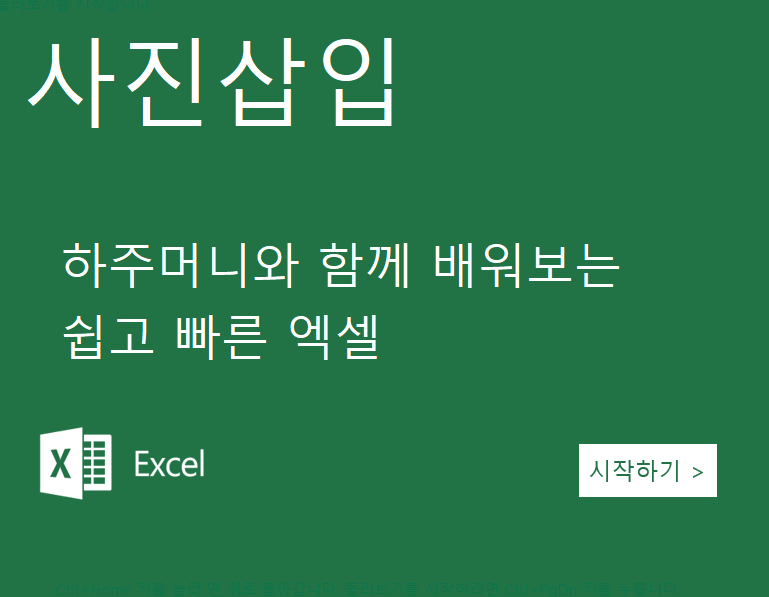
엑셀활용 (사진삽입)한스푼
1. 저장되어있는 사진을 넣는 방법
컴퓨터 내에 저장되어있는 사진을 넣는 방법은 간단합니다. 저장되어있는 위치를 확인 한 후에 [삽입]-[그림]-[저장되어있는 위치]-[저장되어있는 사진]-[삽입] 을 눌러주면 원하는 사진이 엑셀내에 삽입됩니다. 그림크기를 조절해주면 엑셀에 사진넣기 완료 입니다. 다음에는 사진 크기 조정하는 법에 대해서 알아보는 시간을 가져보도록하곘습니다.
2. 인터넷에 있는 사진을 넣는 방법
인터넷에 있는 사진을 다른이름으로 저장한다음에 사진을 입력하셨습니까? 그럴필요가 없는데 대부분이 없습니다. 원하는 사진을 그대로 엑셀 창에 띄워놓은 다음에 이미지를 엑셀로 드래그(끌어 당기기)를 하면 사진이 저장을 하지 않았음에도 불구하고 엑셀로 들어오는 모습을 볼수있습니다. 저작권 관계로 예시로 보여드릴수는 없지만 엑셀을 켜고 한번 드래그 해보시길 바랍니다.

하주머니가 추천하는 방법은요!? _사진삽입
상황에 따라 다르겠지만 사진을 삽입하는 방법은 간단하기때문에 별 무리없이 사용할수 있을것이라 생각됩니다. 원하는 사진만 있다면 언제고 사진을 불러오기로 넣을수있을 것입니다. 사진을 넣다도면 크기를 조절하기 어려울때가 있는데 이때 지난번 포스팅에서 [개체]로 선택하여 한번에 모든 사진의 크기를 줄일수도, 키울수도 있을것입니다. [개체]를 선택하는 법을 개인적으로 소중하게 생각하는데 활용방법에 따라 굉장히 유용하게 쓰입니다. 사진을 표안에 넣을수도 있고, 셀의 트기와 맞는 사이즈로 변경하여 셀안에 넣을수도 있습니다. 사진크기를 변경하는 법을 다음 포스팅에 하도록하곘습니다. 포스팅 이어서 봐주시기를 바랍니다. 조금은 업무를 하는데 활용할수 있을 것입니다. 인터넷에서 드래그 하는 방법을 알려드린것만으로도 웃으며 마무리하는 하주머니입니다.
'엑셀한스푼_' 카테고리의 다른 글
| 하주머니의 엑셀한스푼_엑셀활용(초록색세모오류) (0) | 2023.01.29 |
|---|---|
| 하주머니의 엑셀한스푼_엑셀활용(오류종류) (0) | 2023.01.28 |
| 하주머니의 엑셀한스푼_엑셀활용(눈금선없애기) (0) | 2023.01.26 |
| 하주머니의 엑셀한스푼_엑셀활용(수식자동계산2) (0) | 2023.01.25 |
| 하주머니의 엑셀한스푼_엑셀기초(수식입력줄) (0) | 2023.01.24 |




댓글